软连接是Linux中一个常用命令,它的功能是为某一个文件在另外一个位置建立一个同不的链接。具体用法是:ln -s 源文件 目标文件。当 我们需要在不同的目录,用到相同的文件时,我们不需要在每一个需要的目录下都放一个必须相同的文件,我们只要在其它的 目录下用ln命令链接(link)就可以,不必重复的占用磁盘空间。例如:1ln -s<span> </span>`/usr/local/mysql/bin/mysql /usr/bin`这样我们就对/usr/bin目录下的mysql命令创建了软连接【硬连接】硬连接指通过索引节点来进行连接。在Linux的文件系统中,保存在磁盘分区中的文件不管是什么类型都给它分配一个编号,称为索引节点号(Inode Index)。在Linux中,多个文件名指向同一索引节点是存在的。一般这种连接就是硬连接。硬连接的作用是允许一个文件拥有多个有效路径名,这样用户就可以建立硬连接到重要文件,以防止“误删”的功能。其原因如上所述,因为对应该目录的索引节点有一个以上的连接。只删除一个连接并不影响索引节点本身和其它的连接,只有当最后一个连接被删除后,文件的数据块及目录的连接才会被释放。也就是说,文件真正删除的条件是与之相关的所有硬连接文件均被删除。【软连接】另外一种连接称之为符号连接(Symbolic Link),也叫软连接。软链接文件有类似于Windows的快捷方式。它实际上是一个特殊的文件。在符号连接中,文件实际上是一个文本文件,其中包含的有另一文件的位置信息。使用方式创建软链接ln -s [源文件或目录] [目标文件或目录]例:当前路径创建test 引向/var/www/test 文件夹1ln –s <span> </span>`/var/www/test test`创建/var/test 引向/var/www/test 文件夹1ln –s <span> </span>`/var/www/test /var/test`删除软链接和删除普通的文件是一样的,删除都是使用rm来进行操作例:删除test1rm –rf<span> </span>`test`修改软链接ln –snf [新的源文件或目录] [目标文件或目录]这将会修改原有的链接地址为新的地址例如:创建一个软链接1ln –s <span> </span>`/var/www/test /var/test`修改指向的新路径1ln –snf <span> </span>`/var/www/test1 /var/test`常用参数: -f : 链结时先将与 dist 同档名的档案删除 -d : 允许系统管理者硬链结自己的目录 -i : 在删除与 dist 同档名的档案时先进行询问 -n : 在进行软连结时,将 dist 视为一般的档案 -s : 进行软链结(symbolic link) -v : 在连结之前显示其档名 -b : 将在链结时会被覆写或删除的档案进行备份 -S SUFFIX : 将备份的档案都加上 SUFFIX 的字尾 -V METHOD : 指定备份的方式 --help : 显示辅助说明 --version : 显示版本
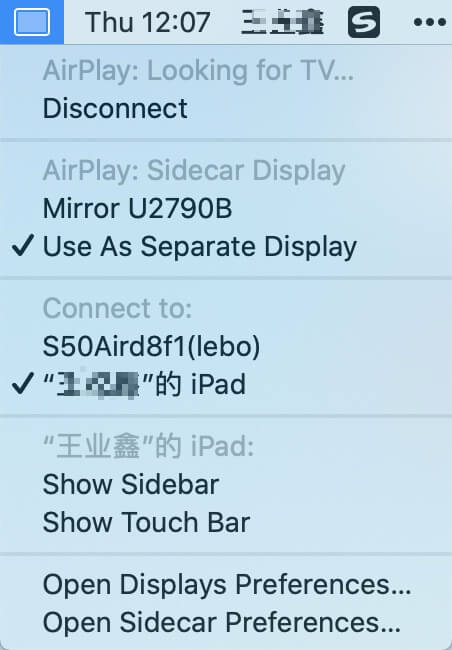
黑苹果 | macOS Catania 10.15 Sidecar 开启及使用体验
随着10.15的正式更新,sidecar也越来越好用了,之前写过一个beta版的体验,当时真的非常糟糕。而10.15正式版中,实在是太好用了,以至于我忘记了更新一下以前的文章。本文就来说说使用这么久对sidecar的相关体验本文内容:如何在不支持的设备开启Sidecar 的连接方式常见问题使用体验黑苹果开启Sidecar若你将机型设置成如下,直接就能支持sidecarMac(27英寸,2015末) 及更新的机型MacBook Pro (2016)及更新的机型MacBook(2016)及更新的机型MacBook Air(2018)Mac mini(2018)Mac Pro(2019)不支持的机型,在终端输入如下指令:defaults write com.apple.sidecar.display AllowAllDevices -bool true defaults write com.apple.sidecar.display hasShownPref – bool true open /System/Library/PreferencePanes/Sidecar.prefPane连接方式无线若你使用了黑苹果支持的网卡,并完全驱动成功,那么将iPad防止旁边即可识别有线使用数据线,将iPad和黑苹果连接在一起我没有测试过如果不装网卡能否识别,请自测成功后会出现这样的图标,连接即可常见问题连接超时若你确定网卡等设置没问题,连接iPad出现超时现象,那么就将macOS以及iPad上的iCloud都重新登录试试连接成功黑屏我之前就遇到了这个现象,查询得知原因是由于我使用的是 5700XT,BIOS默认关闭了独显,这时候我们只要去打开核显,并正确注入Intel核显的缓冲帧即可Sidercar的使用体验一句话概括:「让 iPad 成为 Mac 的第二块屏幕」我对iPhone没什么感觉,但自己是个iPad Pro死忠粉。iPad Pro伴随了大学三年,借助iPad Pro的电子笔记,我从学渣摇身一变成了别人口中的大佬 ,每逢期末就会分享各科笔记帮助同学们复习,所以对iPad Pro有着很深的感情。开始码代码后就一直想着怎么让它成为副屏,之前一直使用着duet,不过它会占用CPU资源,并且还需要一根线链接,很多不便。macOS 10.15 Catalina上搭载的「随航」(Sidecar)可以说称得上“黑科技”:不需要线不需要网络(WiFi)只有设备在旁边低延迟没错,实际体验就是这样,真的黑科技。这些就算了,Sidecar还做到了低延迟,到了什么地步呢,我直接把4K视频拖上去放,虽有轻微卡顿,但是完全能接受,注意,这还只是无线连接的状态!!!而平时只是查阅文档、看代码的时候,完全体验不出来。观感极佳自从正式版出来后,我基本每天都使用sidecar来连接我的黑苹果与iPad。一个4K显示器,加上一块Retina 屏幕,这感觉真的是体验过就回不去了。在无线连接状态下,iPad Pro的颜色、分辨率、帧率,真的做的太优秀了,可以说是无可挑剔数位板如果你和我一样,还有着Apple Pencil,那么iPad Pro还能作为一个数位板来使用。所见即所得,笔尖直接定位屏幕,倾斜,压感都能识别,真的是太强悍了。还有前面所说的低延迟,作为曾经Surface Pro 5的用户,自我感觉这个体验比Surface Pen好用多了。